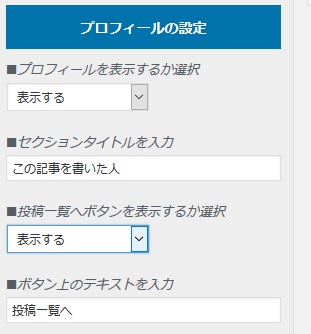投稿ページ設定>プロフィール設定>
スポンサードリンク
プロフィールの設定
特に迷うことは無いシンプルな設定です。
プロフィールを表示するか選択
表示する、であれば記事の下部に下記のような「この記事を書いた人」エリアが表示されます。
プロフィールの表示例
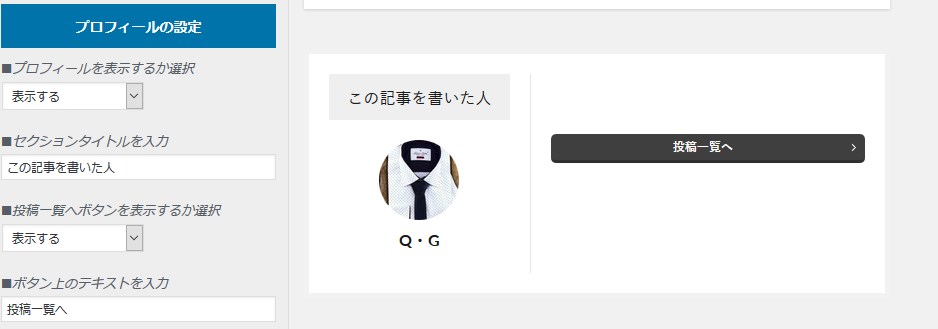
セクションの文字、投稿一覧へのボタンの有無、ボタンのテキストが変更できます。
画像を表示するには?
「この記事を書いた人の画像」を表示させるにはGravatarにアップロードする必要があります。もしくはWP USER AVATARなどのプラグインを使うと、アップロードしたメディアから直接画像を選択できるようになります。